12 façons de réparer les services Sea of Thieves temporairement indisponibles
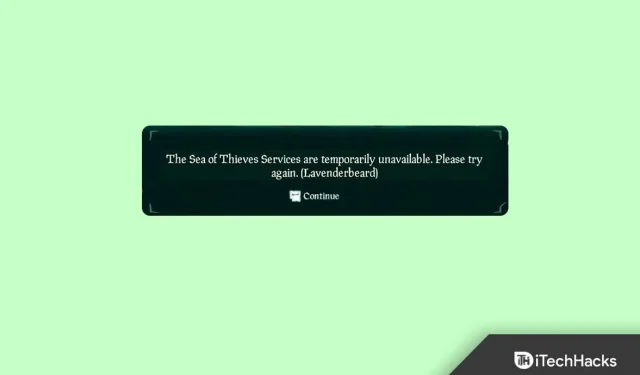
Lorsque les services de Sea of Thieves sont temporairement indisponibles, des erreurs se produisent ; le serveur de jeu les appelle généralement. Un serveur en panne ou une mauvaise connexion réseau empêche les utilisateurs d’exécuter le jeu. Il s’agit d’une erreur courante dans Sea of Thieves et, dans certains cas, elle se produit lorsque votre système est incapable de communiquer correctement avec le serveur de jeu.
Parfois, cette erreur se produit lorsque votre pare-feu bloque l’accès au jeu ou si vous avez un serveur proxy. Donc, c’est tout pour les raisons pour lesquelles l’erreur «Les services Sea of Thieves sont temporairement indisponibles » se produit et il est temps de corriger. Alors commençons par eux.
Contenu:
- 1 correctif des services Sea of Thieves temporairement indisponible
- 1.1 Redémarrez le système
- 1.2 Entrer / sortir du jeu
- 1.3 Vérifiez votre connexion Internet
- 1.4 Essayez un câble Ethernet
- 1.5 Activer/désactiver le routeur
- 1.6 Réinitialiser le DNS
- 1.7 Utiliser le DNS de Google
- 1.8 Réinitialisation du routeur
- 1.9 Vérification des fichiers du jeu
- 1.10 Désactiver la limite FPS
- 1.11 Vérifier les serveurs de jeu
- 1.12 Réinstaller Sea of Thieves
- 1.13 Du bureau de l’auteur
Il existe différents correctifs avec lesquels vous pouvez résoudre l’erreur «Les services Sea of Thieves sont temporairement indisponibles». Donc, si vous rencontrez également ce problème, assurez-vous de lire ce guide jusqu’à la fin et vérifiez si ces correctifs vous aident :
Redémarrez le système
Dans un premier temps, il est recommandé de redémarrer le système afin de résoudre le problème temporairement indisponible avec les services Sea of Thieves. En effet, il est possible que votre système ait des fichiers de cache corrompus qui l’empêchent de fonctionner correctement.
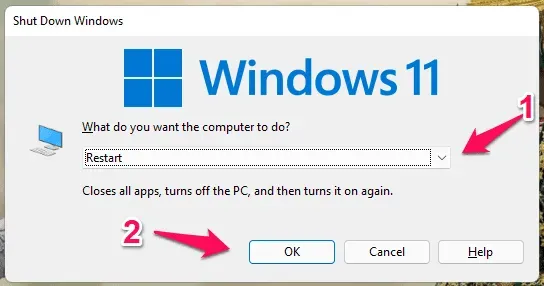
Par conséquent, afin de supprimer ces fichiers de cache corrompus, le redémarrage de votre système serait la bonne option. Alors, redémarrez votre appareil et vérifiez si cela vous aide.
Entrer / Quitter le jeu
Habituellement, il y a un problème de communication entre le jeu Xbox et votre compte qui provoque l’erreur « Les services Sea of Thieves sont temporairement indisponibles » . Il n’y a pas besoin de s’inquiéter de cette erreur car elle est temporaire. Voici comment vous pouvez y remédier.
- Lancez Sea Thieves depuis Steam.
- Cliquez sur l’option de sortie. Ensuite, cliquez sur démarrer le jeu.
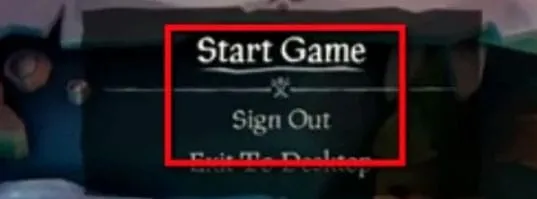
- Une boîte de dialogue d’authentification Microsoft s’affichera. Saisissez vos identifiants et connectez-vous.
- Vous serez redirigé vers votre compte Xbox. Sélectionnez « Allons-y » dans le menu.
- Cela vous ramènera automatiquement au jeu. Vous pouvez maintenant jouer au jeu sans aucun problème.
Vérifiez votre connection internet
Une connexion Internet active est très importante lorsque vous jouez à un jeu de serveur sur votre appareil comme Sea of Thieves. Par conséquent, il est extrêmement important de vérifier si la connexion réseau à laquelle votre appareil est connecté fonctionne correctement.
Pour tester votre vitesse de connexion, vous devez survoler Speedtest.net et vérifier la vitesse de votre connexion Internet. En attendant, supposons que si vous constatez que votre réseau échoue à ce test, il est possible qu’Internet ne soit pas disponible dans votre région.
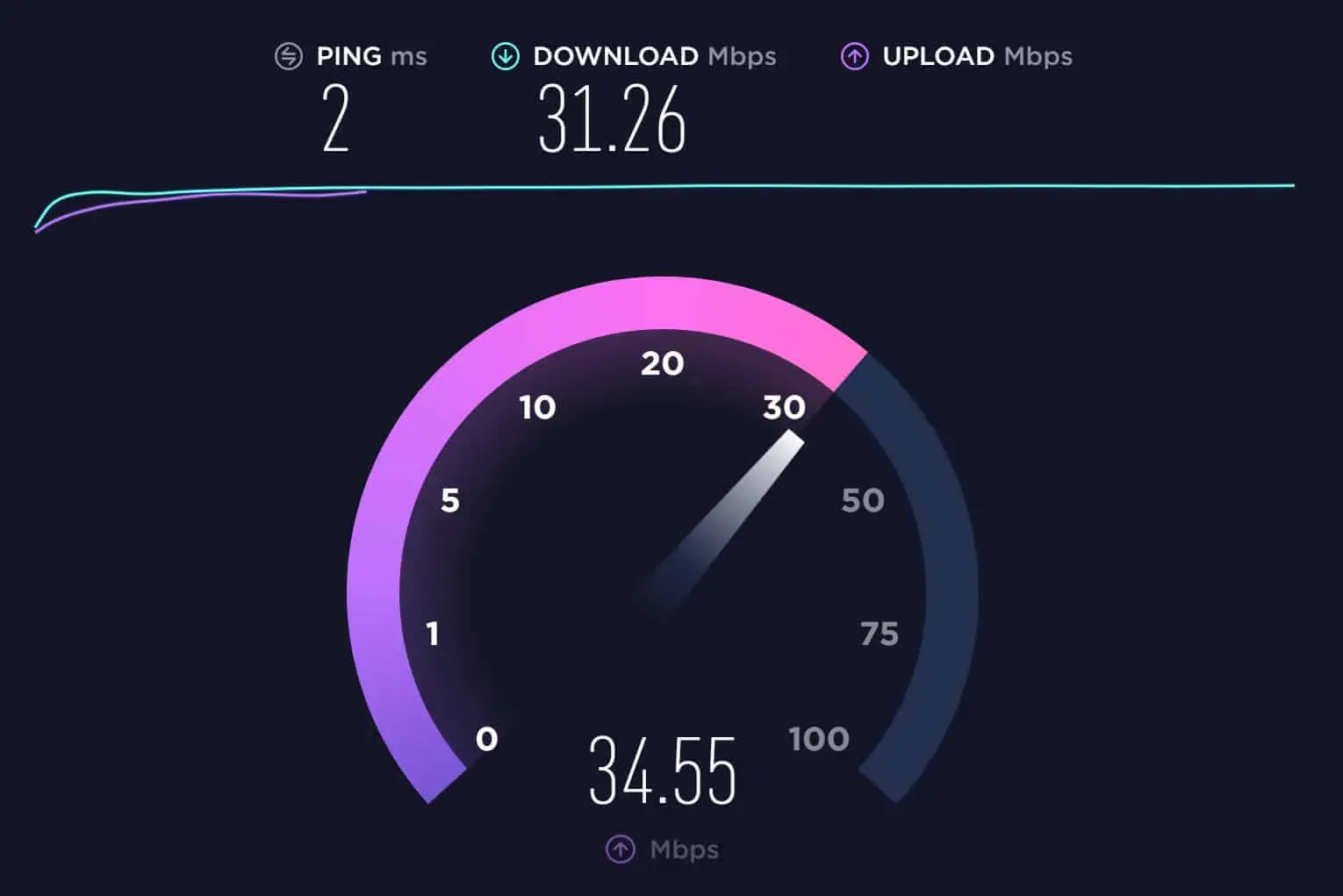
Donc, dans cette situation, vous devez contacter votre FAI et lui demander de le réparer. Cependant, une fois le problème de réseau dans votre région résolu, l’erreur « Les services Sea of Thieves sont temporairement indisponibles » disparaîtra automatiquement.
Essayez un câble Ethernet
Vous pouvez essayer d’utiliser un câble Ethernet si vous rencontrez toujours des problèmes. Pour les jeux PC, vous devez avoir une meilleure bande passante. Vous pouvez rencontrer des problèmes de connexion lorsque vous jouez en Wi-Fi. Un câble Ethernet est la solution idéale dans ce cas. La vitesse et la stabilité de cette technologie sont meilleures.
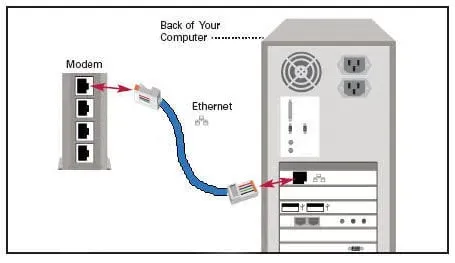
Le jeu devrait maintenant se lancer facilement, et si vous constatez que les services de Sea of Thieves sont temporairement indisponibles, l’erreur sera automatiquement résolue. Par conséquent, si possible, vous devriez essayer d’utiliser un câble Ethernet sur votre appareil et vérifier si cela vous aide.
Activer/désactiver le routeur
Si un service Internet est lent ou indisponible, les services Sea of Thieve seront temporairement indisponibles. Vous pouvez modifier/réinitialiser l’adresse IP en suivant les étapes ci-dessous. Alternativement, vous pouvez passer à un VPN ou changer l’emplacement du serveur. Alors vérifions les étapes nécessaires pour cela:
- Au départ, vous devez ouvrir une fenêtre Exécuter et rechercher ncpa.cpl.
- Pour désactiver une carte réseau, cliquez dessus avec le bouton droit et sélectionnez Désactiver. Après cela, sélectionnez « Activer » en cliquant à nouveau avec le bouton droit de la souris.
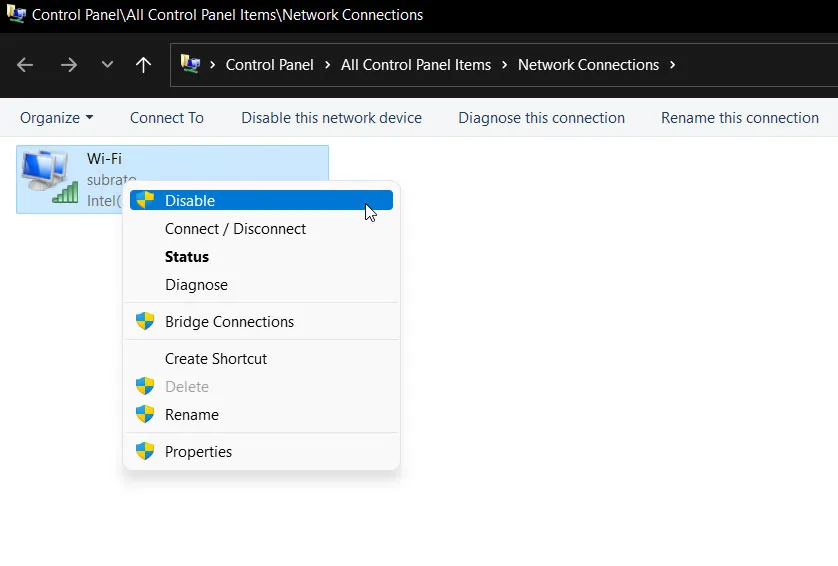
Réinitialiser DNS
Le DNS peut causer des problèmes lors de la lecture de jeux Sea Thieves sur certains ordinateurs. Le jeu n’a pas accès à Internet. Cependant, vous pouvez vider le DNS, ce qui réinitialisera le réseau sur votre ordinateur.
Il peut également être utile de vider le DNS pour supprimer les adresses obsolètes ou invalides. De plus, cela n’affectera en rien votre système. En suivant ces étapes, le vidage du DNS sera beaucoup plus facile ;
- Cliquez sur le bouton Démarrer et tapez Invite de commandes .
- Exécutez l’invite de commande en tant qu’administrateur en cliquant avec le bouton droit sur l’application et en sélectionnant Exécuter en tant qu’administrateur .
- Appuyez sur la touche Entrée après avoir entré la commande suivante.
ipconfig/flushdns
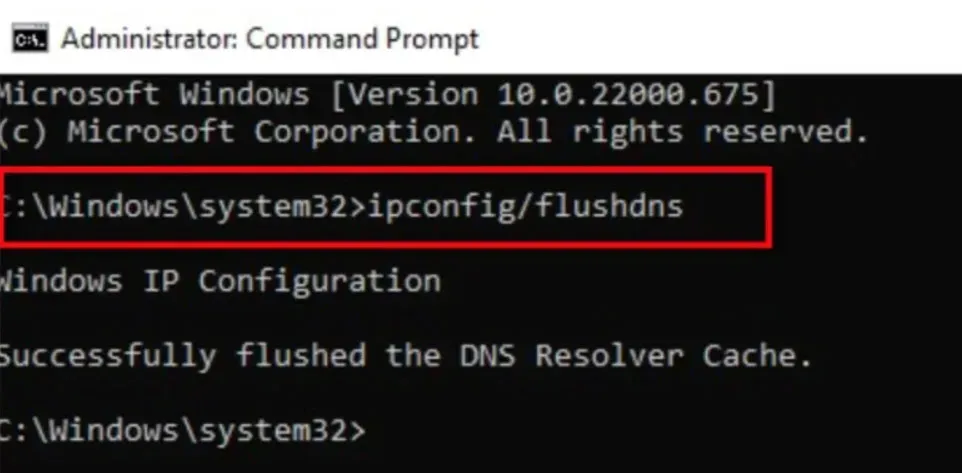
Utiliser le DNS de Google
Il est possible que votre appareil soit connecté à une connexion Wi-Fi publique, ce qui empêche votre jeu d’accéder aux serveurs. Vous devez donc vérifier si votre appareil est connecté à une connexion Wi-Fi publique ou non. Cependant, si tel est le cas, vous devriez essayer de remplacer l’entrée DNS de votre appareil par Google DNS. Donc, si vous ne savez pas comment faire, les étapes suivantes vous aideront :
- Ouvrez les paramètres en appuyant sur Windows + I
- Accédez à Réseau et Internet.
- Sélectionnez Paramètres réseau avancés > Paramètres de carte réseau avancés.
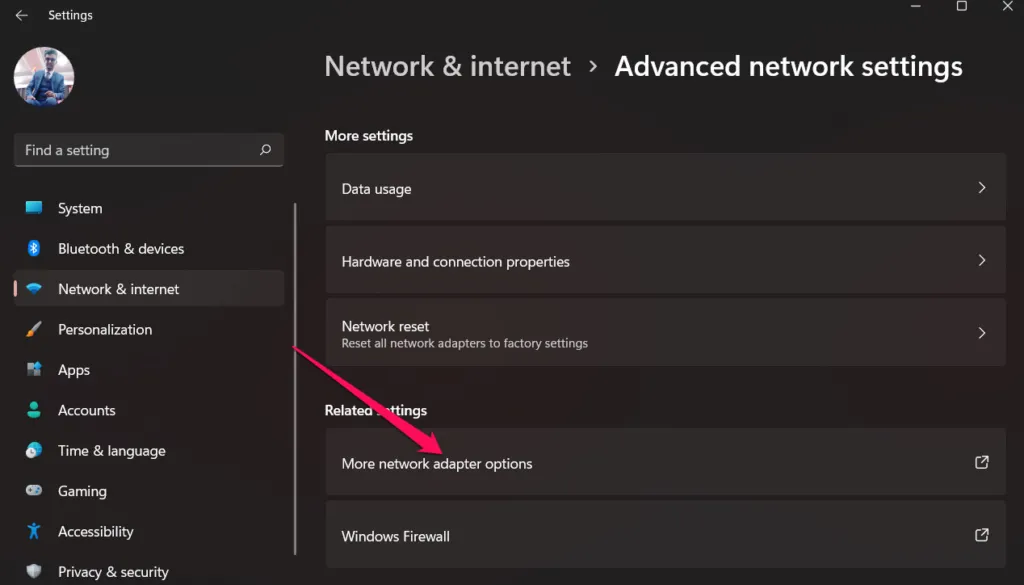
- Allez dans le menu Propriétés en faisant un clic droit sur votre connexion internet.
- Cliquez sur « Internet Protocol Version 4 » et sélectionnez « Propriétés ».
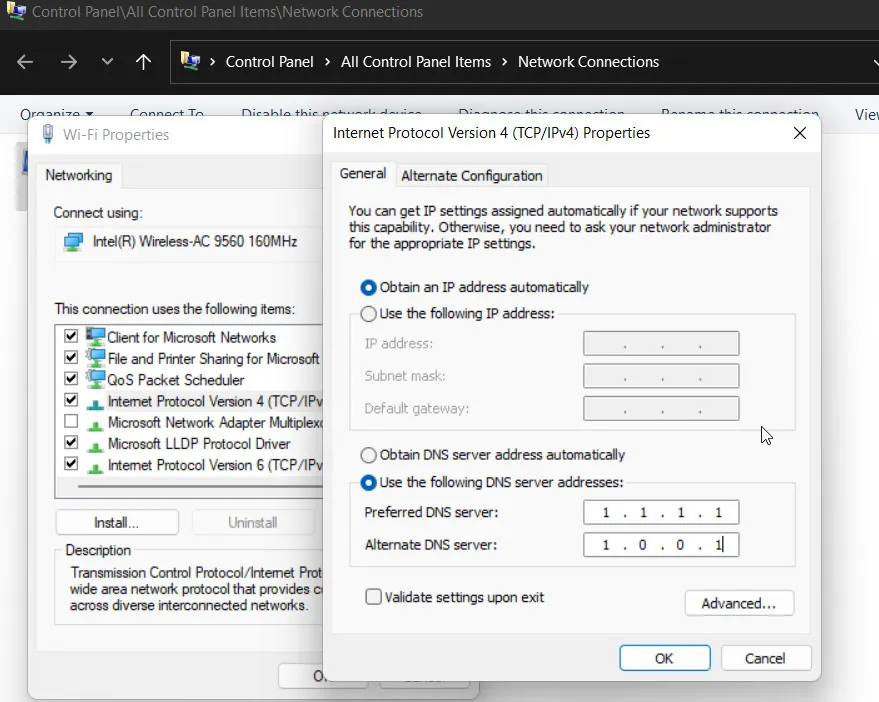
- Sélectionnez l’élément qui dit Utiliser les serveurs DNS suivants.
- Vous devez entrer deux adresses comme indiqué dans l’image.
- Cliquez ensuite sur OK et répétez le processus pour IPV6.
Réinitialiser le routeur
Il est possible que votre routeur ait des fichiers de cache qui l’empêchent de fonctionner correctement. Eh bien, c’est la principale raison pour laquelle votre appareil ne dispose pas d’une connexion Internet appropriée.
Donc, vous devez vous assurer que votre routeur fonctionne correctement ou non. Cependant, pour ce faire, nous vous conseillons d’essayer de redémarrer votre routeur, et pour ce faire, vous devez suivre ces étapes :
- Éteignez d’abord le bouton d’alimentation de votre routeur.
- Débranchez ensuite tous les câbles du routeur.
- Regardez maintenant à l’arrière de votre routeur ; il y aura un bouton à l’intérieur du trou. Alors, utilisez une épingle et appuyez sur ce bouton pendant environ 20 à 30 secondes.
- Relâchez ensuite le bouton et connectez tous les câbles.
- Enfin, allumez le bouton d’alimentation et attendez qu’il commence à fonctionner correctement. Reconnectez ensuite votre ordinateur au réseau et lancez le jeu pour vérifier si l’erreur « Les services Sea of Thieves sont temporairement indisponibles » est résolue .
Vérifier les fichiers du jeu
Il est possible qu’un logiciel tiers ou une mauvaise connexion Internet fasse planter votre système ou que vous perdiez certains fichiers lors du téléchargement du jeu. De même, les mises à jour ne sont pas installées correctement.
Dans ce cas, une erreur se produit. Vous pouvez rapidement résoudre le problème en vérifiant l’intégrité des jeux. Vous pouvez vérifier l’intégrité des fichiers du jeu en procédant comme suit :
- Faites un clic droit sur l’icône Sea of Thieves dans l’application Steam.
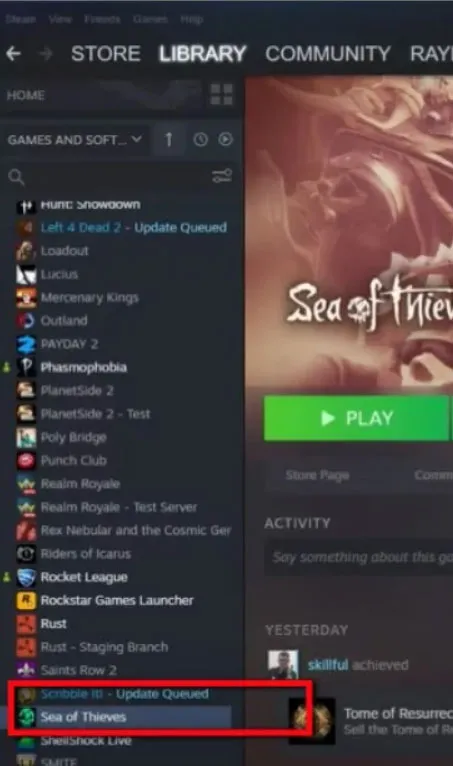
- Allez dans les propriétés et cliquez sur Fichiers locaux.
- Cliquez sur Vérifier l’intégrité du jeu. Attendez maintenant que les fichiers de Sea of Thieves soient corrigés.
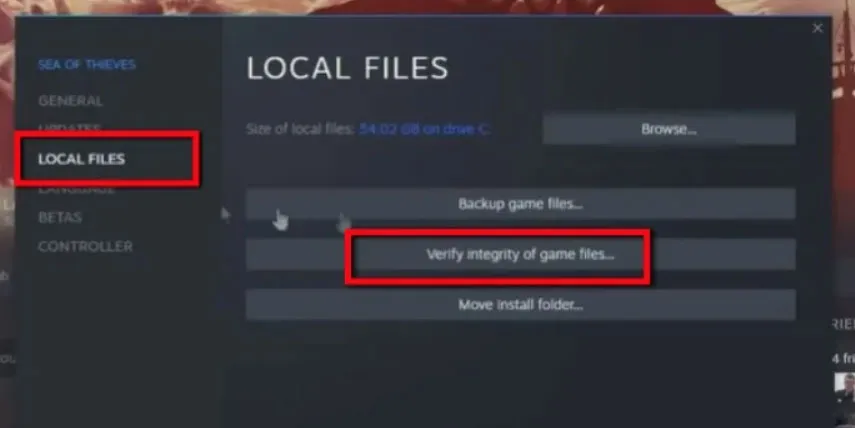
- Vérifiez si le problème est résolu en relançant le jeu.
Désactiver le plafond FPS
Avez-vous activé le plafonnement FPS sur votre PC de jeu Windows ? Si tel est le cas, vous devriez essayer de désactiver la limite FPS sur votre appareil. C’est parce que nous savons tous que Sea of Thieves est un jeu gourmand en ressources qui nécessite un PC puissant pour jouer.
Cependant, mon ami, si vous activez la limite FPS, c’est peut-être la raison pour laquelle vous faites face à l’erreur Sea of Thieves Services temporairement indisponible. Par conséquent, vous devriez essayer de désactiver cette fonctionnalité sur votre PC de jeu et vérifier si cela vous aide.
Vérifier les serveurs de jeu
Par conséquent, il est fortement recommandé de vérifier si les serveurs Sea of Thieves sont en cours d’exécution et d’aller sur DownDetector/Sea of Thieves pour le faire. Il y a de fortes chances que d’autres utilisateurs du monde entier signalent cela sur DownDetector. De cette façon, il devient plus facile pour vous de déterminer si cela se produit du côté serveur.
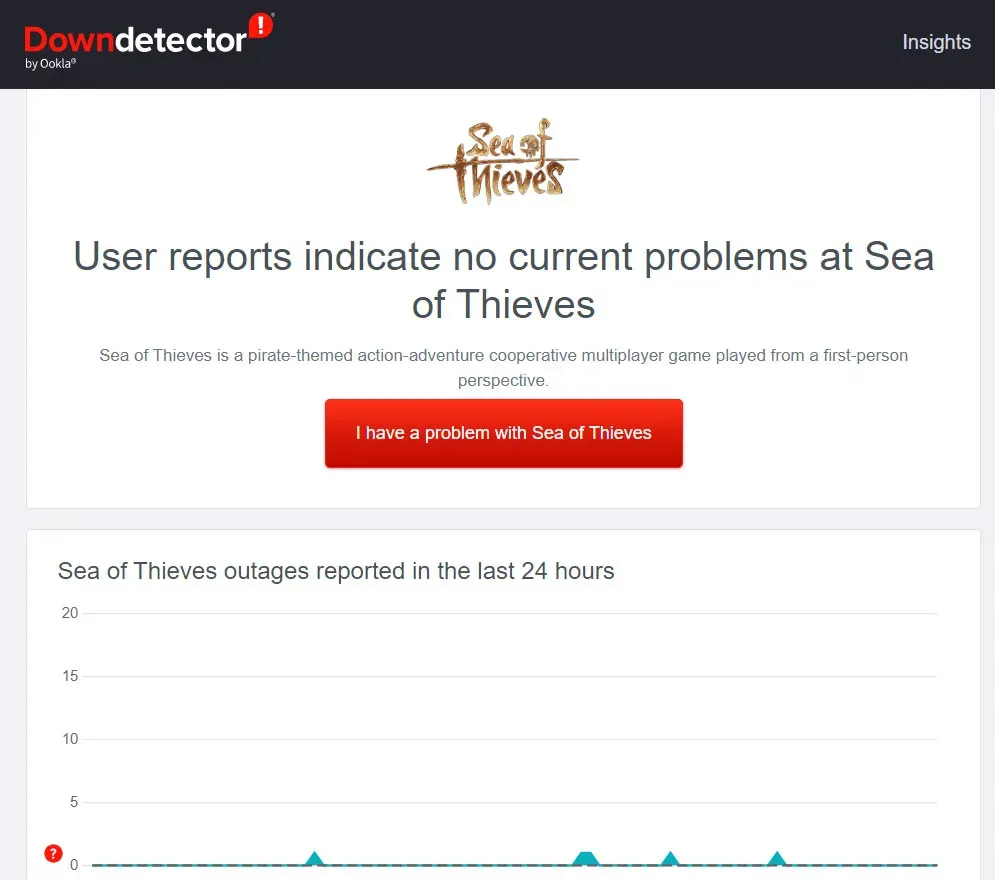
Réinstaller Sea of Thieves
Nous sommes désolés si vous obtenez toujours l’erreur Services temporairement indisponibles de Sea of Thieves même après avoir effectué les correctifs ci-dessus. Mais comme dernière recommandation, vous devriez essayer de réinstaller le jeu sur votre appareil.
Cela vous aidera certainement à résoudre votre problème de serveur car il est tout à fait possible que vous obteniez ce type d’erreur simplement parce que certains de vos fichiers de jeu sont manquants. De cette façon, il recréera tout ce qui est nécessaire au bon fonctionnement du jeu.
De la table de l’auteur
Alors, voici comment réparer les services Sea of Thieves – erreurs temporairement indisponibles. Nous espérons que vous trouverez ce guide utile. Mais, si vous avez des doutes sur ce sujet, commentez ci-dessous et faites-le nous savoir.
Laisser un commentaire